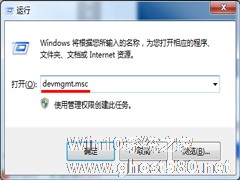-
如何解决U盘插入USB接口后电脑无法识别U盘问题
- 时间:2024-11-09 01:38:18
大家好,今天Win10系统之家小编给大家分享「如何解决U盘插入USB接口后电脑无法识别U盘问题」的知识,如果能碰巧解决你现在面临的问题,记得收藏本站或分享给你的好友们哟~,现在开始吧!
一些用户在将U盘插入电脑的USB借口后,发现电脑无法识别U盘,遇到这种问题我们该怎么办呢?今天小编就和大家一起来探讨下这个问题的解决方法,有需要的用户快来看看吧。
解决方法:
1、usb接口有问题,换个usb接口试试,市面上很多组装机前置usb接口设置的不合理,线路解除不好,导致电脑无法识别u盘;
2、盘符冲突,这个现象只有在电脑还未开机之前就把u盘插在电脑usb接口上,导致无法为u盘分配盘符,只要将u盘重新拔插就可以解决问题;
3、bios设置中禁用usb设备连接,只要进入BIOS,将“Enable USB Device”修改为“Enable”就可以,如果不懂怎么设置,那么将bios恢复出厂设置即可。如果出厂设置也是禁用usb设备连接,那么只好手动修改,具体的修改方式由于实际bios会有不同;
4、使用组合键(win键+r)打开运行窗口,输入cmd并按回车键进入命令提示符界面,然后分别输入以下两条代码:
reg add “HKEY_LOCAL_MACHINE\SYSTEM\CurrentControlSet\Control\Session Manager\Environment” /v “DEVMGR_SHOW_DETAILS” /d 1 /t REG_SZ /f
reg add “HKEY_LOCAL_MACHINE\SYSTEM\CurrentControlSet\Control\Session Manager\Environment” /v“DEVMGR_SHOW_NONPRESENT_DEVICES” /d 1 /t REG_SZ /f
通常第一条能够正常执行即可,如下图所示:
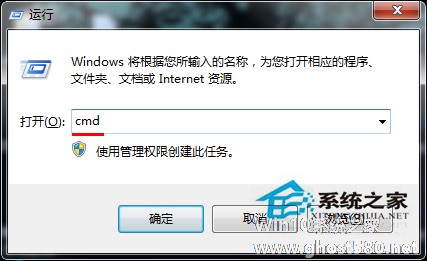
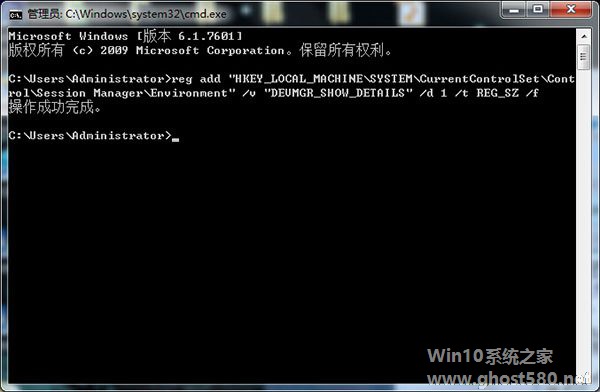
5、设备管理器中将usb连接禁用,只要将其重新连接即可,使用组合键(win键+r)打开运行窗口,输入devmgmt.msc后,按回车键执行,如下图所示:
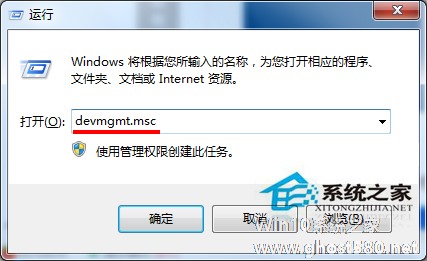
在打开的设备管理器窗口中,找到并展开通用串行总线控制器,在其中如果能偶看到usb插头处有个小的向下方向键,请右键单击该接口,在弹出的选项中点击“启用”项,如下图所示:
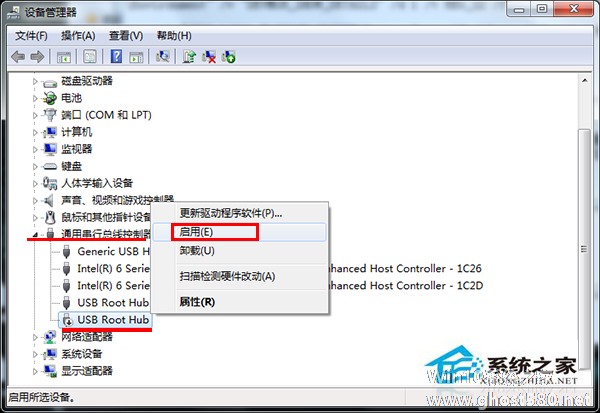
以上就是关于「如何解决U盘插入USB接口后电脑无法识别U盘问题」的全部内容,本文讲解到这里啦,希望对大家有所帮助。如果你还想了解更多这方面的信息,记得收藏关注本站~
【Win10系统之家♂独*家使用,转载请注明出处!】
相关文章
-
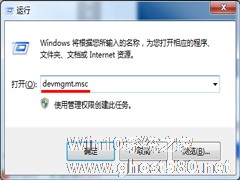
一些用户在将U盘插入电脑的USB借口后,发现电脑无法识别U盘,遇到这种问题我们该怎么办呢?今天小编就和大家一起来探讨下这个问题的解决方法,有需要的用户快来看看吧。
解决方法:
1、usb接口有问题,换个usb接口试试,市面上很多组装机前置usb接口设置的不合理,线路解除不好,导致电脑无法识别u盘;
2、盘符冲突,这个现象只有在电脑还未开机之前就把u... -

一个好的U盘,如果我们按照正常方法来操作它,是不会出现什么问题的。可偏偏现在市场上的U盘质量都不怎么样,更多朋友直接去淘宝上随便购买了个U盘,因此即使你正常操作U盘,它也会出现一些不大不小的问题。例如下面这个情况:U盘使用完后正常移除,可再次插入电脑后就无法使用了。这究竟该怎样处理呢?今天小编就来教大家解决这个棘手的问题。
以Win7系统为例,首先右键点击“计算机”,在右... -

U盘是我们使用最多的工具之一,U盘作为我们拷贝、存储文件最主要的移动存储设备,里面经常存储了重要的文件。但最近,有Win7系统的用户,在电脑上使用U盘的时候发现无法识别设备U盘读不出来的情况。那为什么U盘读不出来呢?下面小编就和大家说一下Win7电脑无法识别设备的解决方法。
步骤如下:
一、更换USB接口
1、笔记本的USB接口还是比较多的,这个接... -

U盘插入电脑有一个识别的过程,这个过程一般快的话不用2秒,我们就可以看到右下角的连接图标,但是有的朋友的U盘插入电脑后,右下角的连接图标要10秒、20秒甚至半分钟才会显示,碰到这种问题的原因是多方面的,下面是小编整理的电脑插入U盘识别缓慢的原因分析及对应解决方法,希望能对大家起到一些帮助。
1、第一种情况就是你的U盘用久了,已经老化,U盘本身没有什么问题,但是由于老U盘在...